电脑公司winxp最好的安装方式
相信大家都对电脑公司winxp系统重装这个问题有研究过吧?因为会来到这篇教程里的朋友都是电脑公司xp重装系统的困难户了。那么到底电脑公司xp重装系统要怎么去操作呢?其实方法并不难,下面系统之家小编就给大家带来电脑公司winxp最好的安装方式。
1、先下载一个ghost版的xp操作系统,用“电脑公司 ghostxp sp3 极速安装版(笔记本适用)v2014.07”做演示。

电脑公司winxp最好的安装方式图一
2、下载好后文件为ISO文件,所以我们要先把它全部解压出来(最好下载在D盘或E盘根目录下)
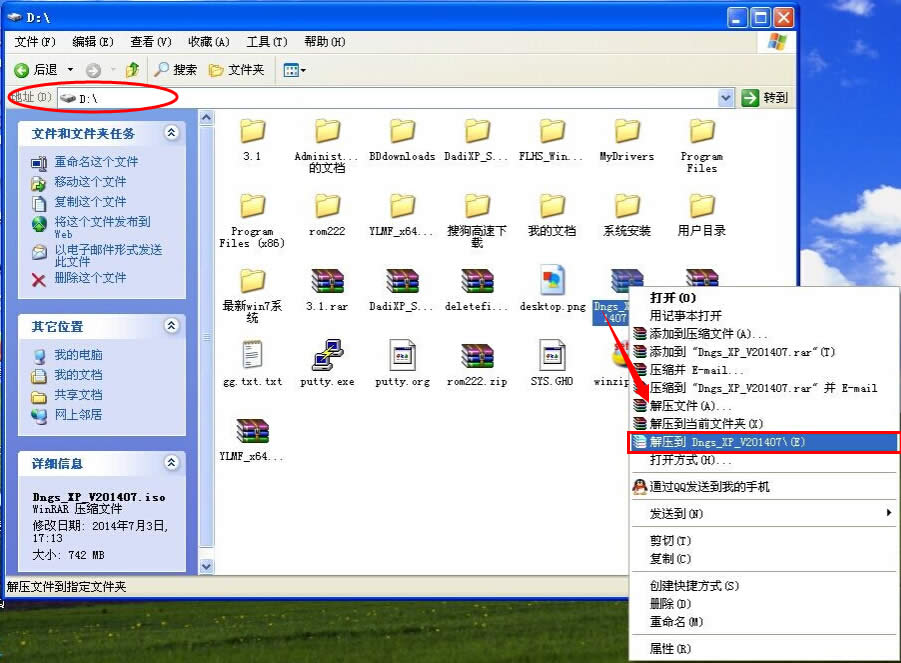
电脑公司winxp最好的安装方式图二
电脑公司xp系统硬盘安装步骤:
1、解压之后得到如图的文件,然后运行“硬盘安装”(系统的技术员人很好,在这电脑公司系统里面还放了两个硬盘安装工具^_^,两个都可以使用)
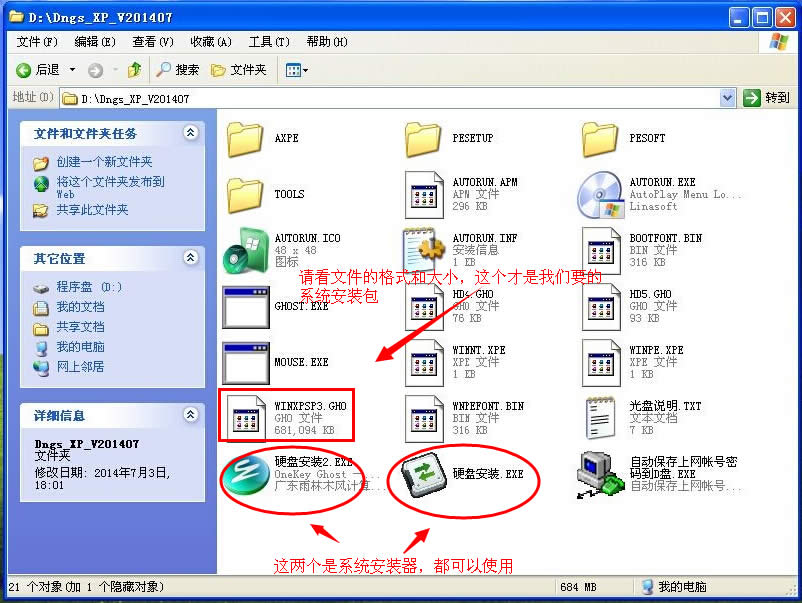
电脑公司winxp最好的安装方式图三
2、运行“硬盘安装”就会出现下面的界面,一般就是默认就可以了,然后点“执行/确定”
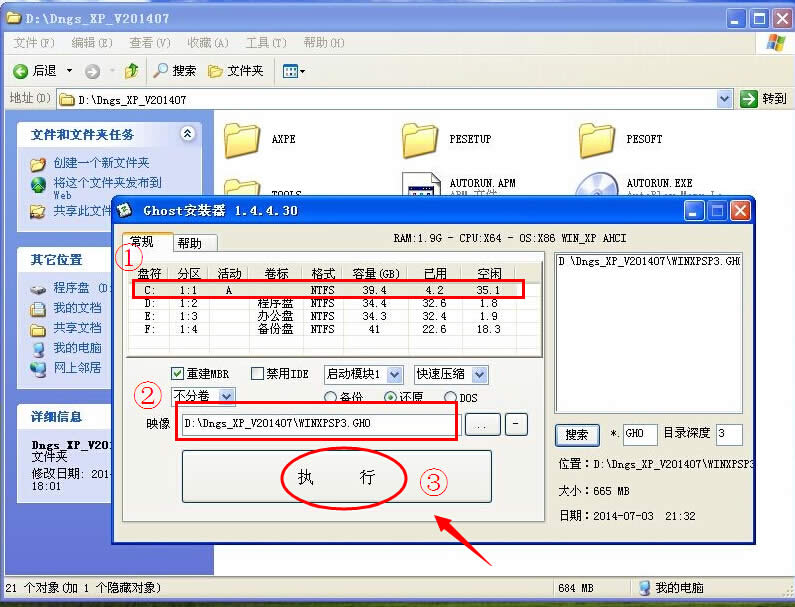
电脑公司winxp最好的安装方式图四
3、按上面的操作后就会出现以下的界面,当然我们要点“是”(有些电脑是不会出现这个提示就会自动关重新启动,这是正常现象)

电脑公司winxp最好的安装方式图五
4、按操作点“是”以后,马上会自动重启计算机,等重启以后WindowsXp基本算是安装完成了,后面我们就不用管了。因为我们的系统都是全自动安装。不用我们任何操作!(有些电脑是不会出现这个提示就会自动关重新启动,这是正常现象)
系统会重启,进入如下画面,不用管它。为方便大家可以把安装截图给大家看一下!

电脑公司winxp最好的安装方式图六
几秒后进入安装系统状态。。。
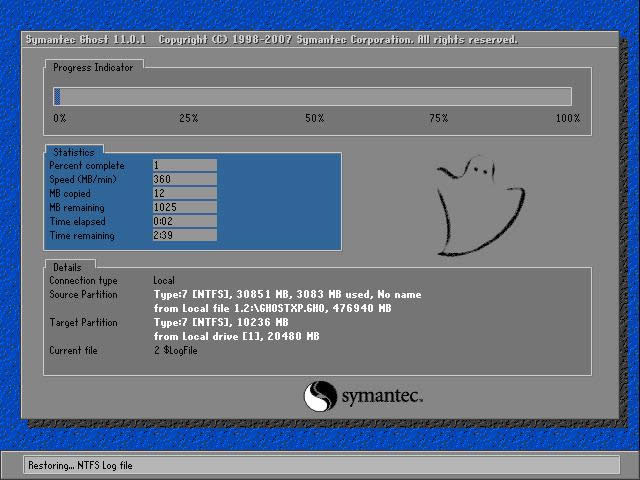
电脑公司winxp最好的安装方式图七
百分百后电脑会重启,系统重装完成,出现熟悉的画面后。。。

电脑公司winxp最好的安装方式图八

电脑公司winxp最好的安装方式图九
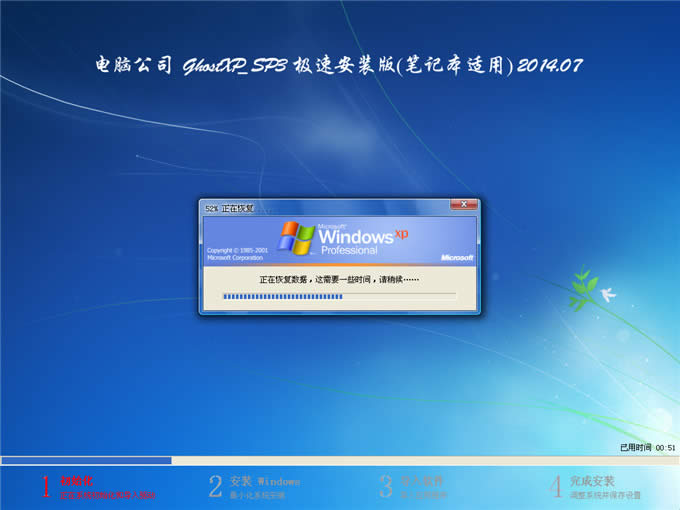
电脑公司winxp最好的安装方式图十
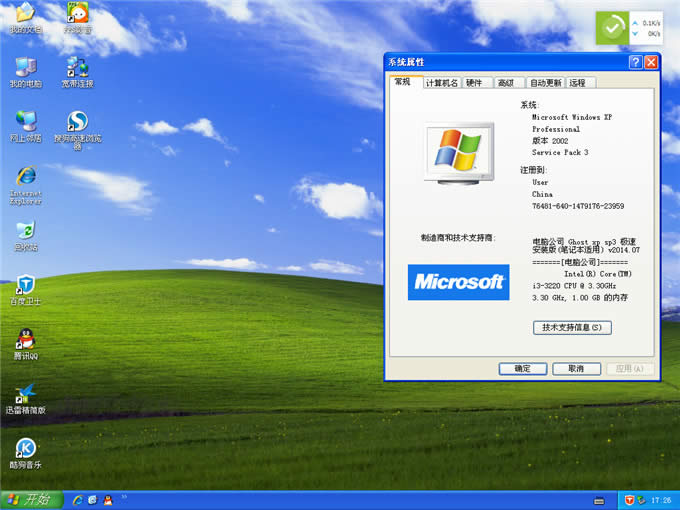
电脑公司winxp最好的安装方式图十一
以上就是电脑公司winxp最好的安装方式了,大家看完之后一定要记得保密,小编可不想大家因为知道这么好的电脑公司xp重装方法而遭到杀身之祸!正所谓好的教程人人都想要,但是可不是人人都能看得到的哦,大家切记保密!
……